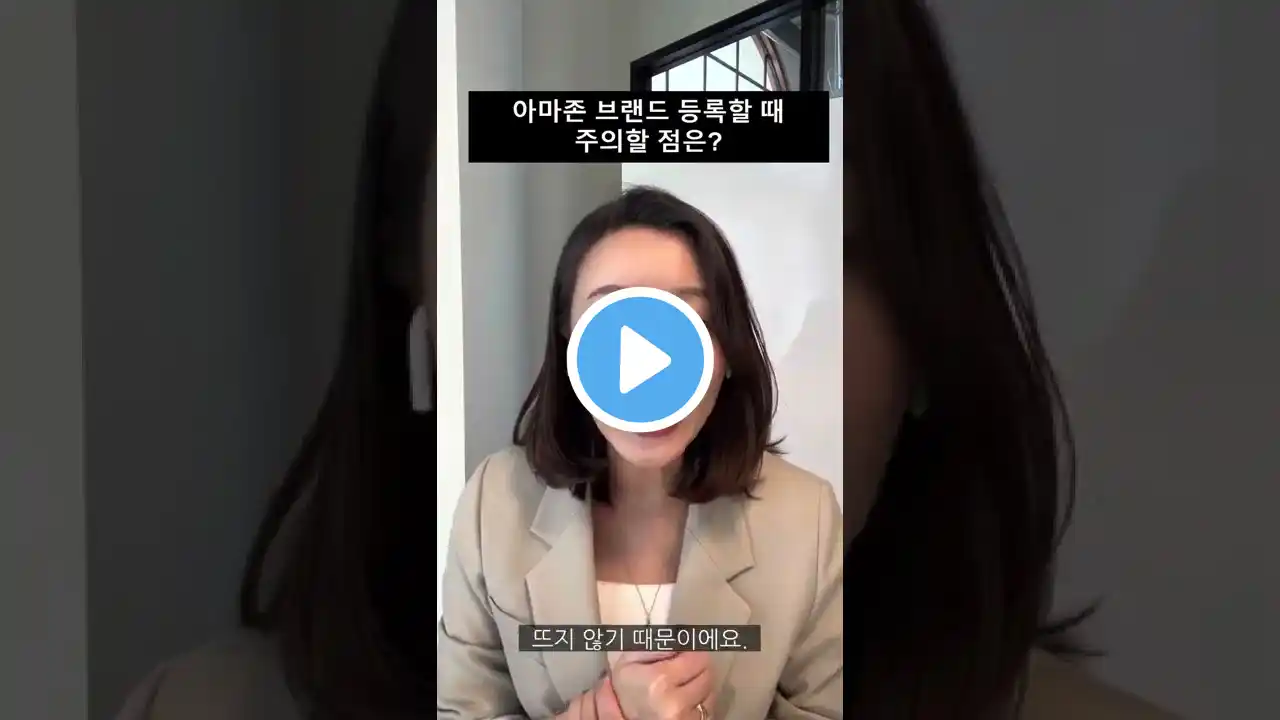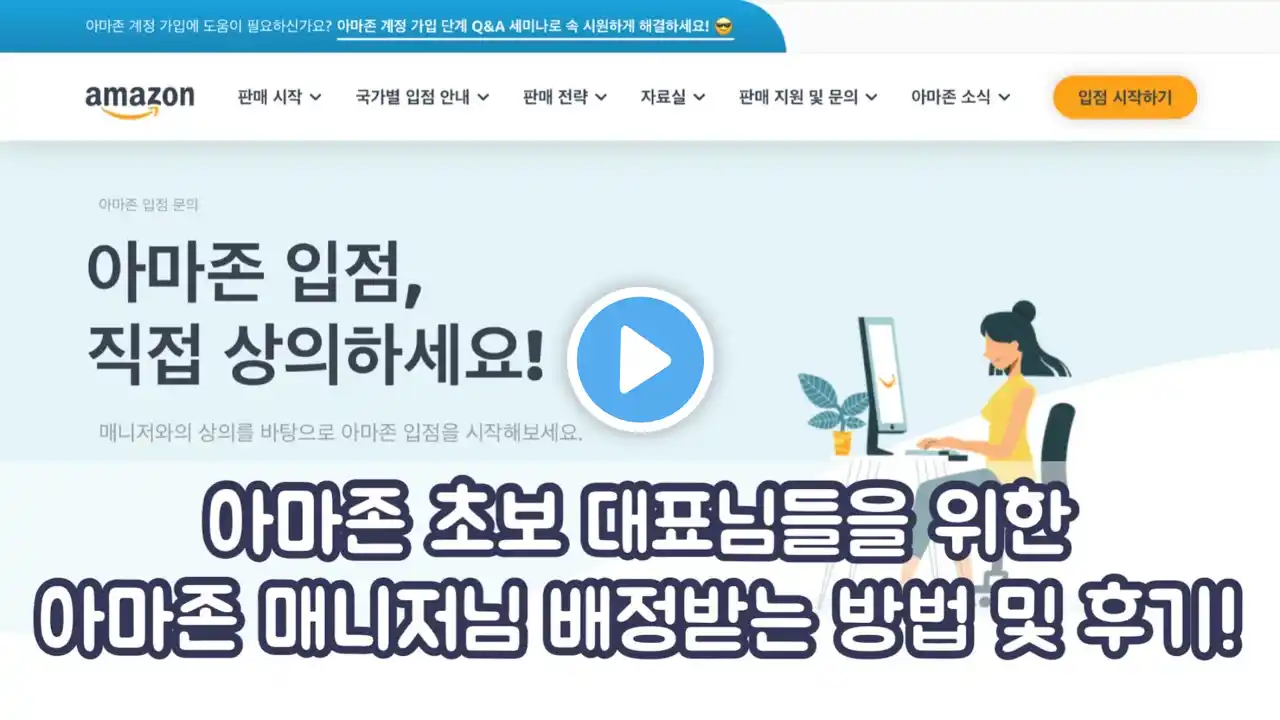아마존 매니저가 직접 보여주는 상품 등록 방법
본격적으로 아마존에 판매하려는 상품 상세 페이지를 마련할 수 있어야겠죠? 아마존 매니저의 안내 영상을 따라 단계별로 차근차근 따라해 보세요 *00:28 I 아마존 상품 등록 진행 순서 요약* *01:23 II 상품 등록 케이스별 진행 사항* └01:30 [CHECK1] 카테고리 승인 요청 └03:20 [CHECK2] 하위 카테고리 승인 요청 └06:28 [CHECK3] [Update] 브랜드 승인 요청 └07:46 [CHECK4] [Update] 카탈로그 승인 요청 └08:50 [CHECK5] GTIN ID 면제 요청 └12:56 [CHECK6] 아마존 바코드(FNSKU) 이용 요청 모든 종류의 승인 (카테고리, 하위 카테고리, 브랜드, 카탈로그, GTIN ID) 신청 현황을 요약하고 반영된 결과를 확인할 수 있는 방법은 다음의 방법을 참고하세요 12:09 [참고] 판매 승인 신청 현황 및 결과 확인 *15:28 III 상품 등록 공통 진행 사항* 5단계 상품 및 판매 정보 등록 과정의 경우 '신규 상품 등록'을 진행하실 때에만 모든 상세 탭의 내용 입력을 필요로 하며, '기존 상품 등록'을 진행하실 경우 기존에 개설된 상세 페이지 앞으로 Offer 탭에 대한 정보만 추가해주시면 됩니다 └15:42 1단계: 셀러 센트럴 접속 └15:49 2단계: 셀러 센트럴 로그인 └15:57 3단계: 아마존 카탈로그 페이지 접속 └16:10 4단계: 아마존 카탈로그 상품 등록 └16:25 4-1: 신규 상품 등록 방법 └31:25 4-2: 기존 상품 등록 방법 └17:52 5단계: 상품 및 판매 정보 등록 └19:16: Product Identity 탭 └21:37 해외 상표권 보유 & 브랜드 레지스트리 등록한 경우 └22:09 해외 상표권 보유 & 브랜드 레지스트리 미등록한 경우 └22:34 해외 상표권 미보유 & 브랜드 레지스트리 미등록한 경우 └23:13 비 브랜드 상품을 판매하는 경우 └23:28: Offer 탭 └25:18: Keywords 탭 └26:09: Images 탭 └27:30: Descriptions 탭 └28:20: Compliance 탭 └28:41: Vital Info 탭 └29:54: Variations 탭 └30:40: More Details 탭 └31:13 6단계: 리스팅 완료 👉 셀러 센트럴에 선택사항 등록하러 가기 📖 가이드북 다운 받고 쉽게 따라하기 ※ 아마존은 셀러분들께 보다 나은 판매 경험을 제공하기 위해 셀러 센트럴 시스템을 지속적으로 업데이트하므로, 시점에 따라 영상의 일부 내용과 실제 화면에 차이가 있을 수 있습니다